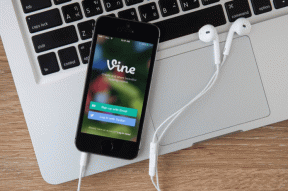शीर्ष 4 Instagram कहानी सुविधाएँ जो आपको Android और iPhone पर अवश्य आज़मानी चाहिए
अनेक वस्तुओं का संग्रह / / August 12, 2022
इंस्टाग्राम स्टोरीज हमें कई मजेदार तरीकों से अपने बेहतरीन पलों को कैद करने और साझा करने की अनुमति देती हैं। उदाहरण के लिए, आप कर सकते हैं अपनी इंस्टाग्राम स्टोरी में स्टिकर्स का इस्तेमाल करें पोल जोड़ने के लिए, अपना वर्तमान स्थान साझा करने के लिए, या अच्छे हैशटैग जोड़ने के लिए। तुम भी अपनी कहानियों को हाइलाइट के रूप में जोड़ें अपनी प्रोफ़ाइल पर उन्हें हमेशा के लिए बनाए रखने के लिए।

इंस्टाग्राम हर अपडेट के साथ नए फीचर पेश करता रहता है, खासकर स्टोरीज के लिए। इस पोस्ट में, हम उन शीर्ष चार इंस्टाग्राम स्टोरी सुविधाओं को कवर करेंगे जिन्हें आपको Android और iPhone पर आज़माना चाहिए।
सुविधाओं के साथ शुरू करने से पहले, हम अनुशंसा करते हैं कि अपने Android या iPhone पर Instagram ऐप को उसके नवीनतम संस्करण में अपडेट करें।
Android के लिए Instagram प्राप्त करें
iPhone के लिए Instagram प्राप्त करें
नीचे बताए गए समाधान और चरण Android और iPhone उपयोगकर्ताओं के लिए लागू हैं।
1. इंस्टाग्राम स्टोरी में टेक्स्ट को मूव और पिन करें
आप अपनी इंस्टाग्राम स्टोरी पर काटने के आकार की क्लिप रिकॉर्ड और शूट कर सकते हैं। यदि आप अपनी वीडियो क्लिप में टेक्स्ट जोड़ना चाहते हैं, लेकिन यह नहीं चाहते कि वह शुरू से अंत तक दिखे, तो आप कर सकते हैं इंस्टाग्राम स्टोरी पर अपना टेक्स्ट मूव करें और पिन करें और इसे अपने वीडियो के एक विशेष फ्रेम में प्रदर्शित करें क्लिप। यहाँ यह कैसे करना है।
स्टेप 1: अपने Android या iPhone पर Instagram ऐप खोलें।

चरण दो: कहानी जोड़ने के लिए अपने फ़ीड से बाईं ओर स्वाइप करें। अपनी कहानी में जोड़ने के लिए एक वीडियो क्लिप शूट करें।
चरण 3: वीडियो क्लिप कैप्चर करने के बाद, अपना टेक्स्ट जोड़ने के लिए टेक्स्ट (एए) आइकन पर टैप करें।

चरण 5: टेक्स्ट जोड़ने के बाद, नीचे स्लाइडर को प्रकट करने के लिए उस पर लंबे समय तक दबाएं।

चरण 6: एंट्री फ्रेम का चयन करने के लिए स्लाइडर को टैप और स्वाइप करें, जिस पर टेक्स्ट आपकी स्टोरी में दिखाई देगा।

चरण 7: किसी स्थान का चयन करने के बाद, निचले दाएं कोने में स्थित पिन पर टैप करें।

कुछ सेकंड प्रतीक्षा करें जब तक कि आपका टेक्स्ट चयनित वीडियो फ्रेम पर पिन न हो जाए।
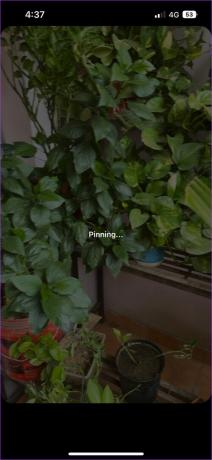
आप देखेंगे कि आपका टेक्स्ट आपके इंस्टाग्राम स्टोरी वीडियो में चयनित फ्रेम पर पिन किया गया है।
आप भी देख सकते हैं बेस्ट इंस्टाग्राम स्टोरी टेक्स्ट टिप्स और ट्रिक्स कि आपको पता होना चाहिए।
2. इंस्टाग्राम स्टोरी में डुअल वीडियो मोड का इस्तेमाल करें
डुअल वीडियो मोड आपको अपने विषय के साथ कैप्चर करने की अनुमति देता है। आप डुअल वीडियो मोड का उपयोग करके किसी नए स्थान पर जाने या नए व्यंजनों को आज़माने के अपने अनुभव को साझा कर सकते हैं। यह आपके पसंदीदा पलों को साझा करने का एक इंटरैक्टिव तरीका है। ऐसे।
स्टेप 1: अपने Android या iPhone पर Instagram ऐप खोलें।

चरण दो: स्टोरी मोड में प्रवेश करने के लिए अपने फ़ीड से दाईं ओर स्लाइड करें।
चरण 3: अधिक विकल्पों को प्रकट करने के लिए दाईं ओर नीचे की ओर तीर आइकन पर टैप करें।

चरण 4: डुअल पर टैप करें।

आप देखेंगे कि आपकी स्क्रीन पर एक डुअल वीडियो मोड सक्रिय हो रहा है। यह आपको और आपके विषय को एक साथ कैप्चर करने के लिए आपके फ़ोन के फ्रंट और रियर कैमरों को चालू कर देगा।

चरण 5: डुअल मोड वीडियो रिकॉर्ड करना शुरू करने के लिए सबसे नीचे कैप्चर आइकन को दबाकर रखें।

चरण 6: अपना डुअल वीडियो रिकॉर्ड करने के बाद, इसे अपनी इंस्टाग्राम स्टोरी के रूप में पोस्ट करने के लिए सफेद तीर पर टैप करें।

3. इंस्टाग्राम स्टोरी में एनिमेटेड सेल्फी स्टिकर का इस्तेमाल करें
इंस्टाग्राम स्टोरी पर किसी चीज पर अपनी प्रतिक्रिया साझा करने का एक और अच्छा तरीका एक एनिमेटेड सेल्फी स्टिकर का उपयोग करना है। यह अपने आप में एक एनिमेटेड डिजिटल अवतार बनाने के समान है। यहां एक बनाने का तरीका बताया गया है।
स्टेप 1: इंस्टाग्राम ऐप खोलें।

चरण दो: स्टोरी मोड में प्रवेश करने के लिए अपने फ़ीड से दाईं ओर स्लाइड करें।
चरण 3: अपनी कहानी के लिए एक तस्वीर पर क्लिक करें या एक वीडियो कैप्चर करें।
चरण 4: सबसे ऊपर स्टिकर आइकन पर टैप करें।

चरण 5: विकल्पों की सूची से नीचे स्क्रॉल करें और सेल्फी पर टैप करें।

आपकी स्क्रीन पर सेल्फी स्टिकर मेनू खुल जाएगा। सेल्फी स्टिकर के लिए इंस्टाग्राम ऐप आपके चेहरे की एक ब्लैक एंड व्हाइट इमेज बनाएगा।
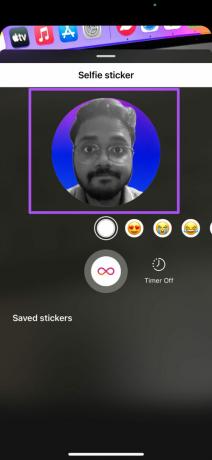
चरण 6: आप जिस एनिमेटेड इमोजी को अपने सेल्फी स्टिकर में जोड़ना चाहते हैं, उसे चुनने के लिए दाएं स्वाइप करें।
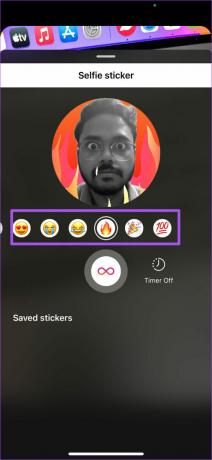
आप अपनी स्क्रीन पर इमोजी एनिमेशन प्रदर्शित होते देखेंगे।
चरण 7: चयन करने के बाद, अपने एनिमेटेड सेल्फी स्टिकर को कैप्चर करने के लिए इन्फिनिटी आइकन को दबाकर रखें।

चरण 8: अपने सेल्फी स्टिकर को कैप्चर करने के बाद, इसे अपनी कहानी में जोड़ने के लिए सफेद तीर आइकन पर टैप करें।

एनिमेटेड सेल्फी स्टिकर को इंस्टाग्राम पर सेव करने के लिए आप सेव स्टिकर पर टैप कर सकते हैं।

चरण 9: इंस्टाग्राम आपके एनिमेटेड सेल्फी स्टिकर को आपकी स्टोरी में जोड़ देगा। इसे पोस्ट करने के लिए नीचे-दाएं कोने में सफेद तीर आइकन टैप करें।

4. इंस्टाग्राम स्टोरी को पोस्ट के रूप में शेयर करें
आप अपनी इंस्टाग्राम स्टोरी को अपनी प्रोफ़ाइल पर एक पोस्ट के रूप में साझा कर सकते हैं ताकि इसे और अधिक यादगार बनाया जा सके और इसे सबसे लंबे समय तक जीवित रखा जा सके। ध्यान दें कि यह आपके हाइलाइट्स पर लागू नहीं होता है। यहां बताया गया है कि इसे अपने Android या iPhone पर कैसे करें।
स्टेप 1: इंस्टाग्राम ऐप खोलें।

चरण दो: अपनी प्रोफ़ाइल पर पोस्ट की गई इंस्टाग्राम स्टोरी को खोलने के लिए टैप करें।
चरण 3: एक बार आपकी कहानी स्क्रीन पर खुलने के बाद, नीचे-दाएं कोने में तीन बिंदुओं पर टैप करें।

चरण 4: विकल्पों की सूची से पोस्ट के रूप में साझा करें का चयन करें।

चरण 5: अपनी पसंद के अनुसार फोटो को एडिट करें और इसे अपनी प्रोफाइल पर पोस्ट करने के लिए टॉप-राइट कॉर्नर में शेयर पर टैप करें।
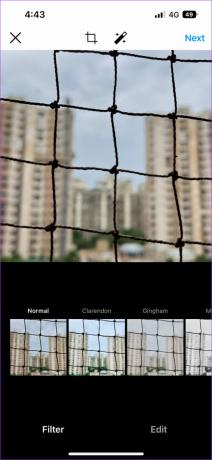
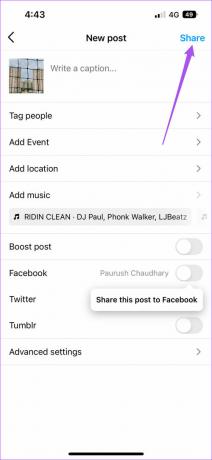
हमने कुछ समाधान भी सुझाए हैं फिक्स इंस्टाग्राम स्टोरी हाइलाइट्स लोड नहीं होने की समस्या.
अपने इंस्टाग्राम स्टोरी गेम में सुधार करें
ये शानदार इंस्टाग्राम स्टोरी फीचर आपको सोशल प्लेटफॉर्म पर अपने दोस्तों के बीच अलग दिखने की अनुमति देंगे। आप समाधान सुझाने वाली हमारी पोस्ट देख सकते हैं इंस्टाग्राम स्टोरी कैमरा काम नहीं कर रहा है तथा इंस्टाग्राम स्टोरी साउंड काम नहीं कर रहा है यदि आपने अपने Android या iPhone पर ऐप का उपयोग करते समय ऐसी किसी समस्या का सामना किया है।
अंतिम बार 11 अगस्त, 2022 को अपडेट किया गया
उपरोक्त लेख में सहबद्ध लिंक हो सकते हैं जो गाइडिंग टेक का समर्थन करने में मदद करते हैं। हालांकि, यह हमारी संपादकीय अखंडता को प्रभावित नहीं करता है। सामग्री निष्पक्ष और प्रामाणिक रहती है।